扭曲变形功能允许旋转对象以创建漩涡效果,可以选定漩涡的方向、旋转度和旋转量。本教程将详解CorelDRAW中如何使用扭曲变形工具。
步骤一 使用“复杂星形工具”绘制图形,如图所示:
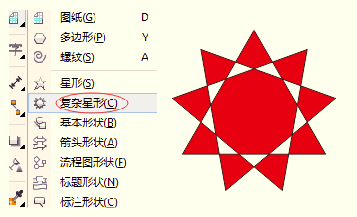
步骤二 选中星形图形,点击工具箱中的“变形工具”,在属性栏中单击“扭曲变形”按钮,在对象上按下鼠标左键并进行拖动,使对象产生变形效果。
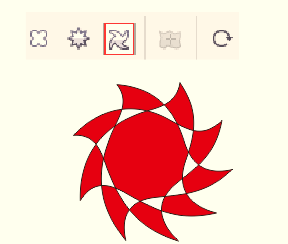
也可以在属性栏中设置“完整旋转”和“附加度数”数值,进行精确旋转。

步骤三 重新设定“完整旋转”和“附加度数”之后的旋转效果效果如图所示。

扭曲变形选项的功能:
完整旋转:完整旋转是指对象旋转一圈,即360度,在此项中可直接设置对象的旋转圈数。
附加度数:设置对象扭曲变形的角度,范围在0—359度。
关于变形工具,可参考文章详解CorelDRAW中如何使用推拉变形、详解CorelDRAW中如何使用拉链变形工具。
-
coreldraw中文版 v1.3 1.14 MB
下载
手游风云榜
更多 资讯阅读
更多 -

- 使用Blender生成城市模型
- 教程 2024-12-05
-

- 全球气象数据ERA5的下载方法
- 教程 2024-12-05
-

- Xpath解析及其语法
- 教程 2024-12-04
-

- 机器学习:神经网络构建(下)
- 教程 2024-12-04
-

- 华为Mate品牌盛典:HarmonyOS NEXT加持下游戏性能得到充分释放
- 教程 2024-12-03
-

- 实现对象集合与DataTable的相互转换
- 教程 2024-12-02
-

- 硬盘的基本知识与选购指南
- 教程 2024-12-01
-

- 如何在中国移动改变低价套餐
- 教程 2024-11-30
-

- 鸿蒙NEXT元服务:论如何免费快速上架作品
- 教程 2024-11-29
-

- 丰巢快递小程序软件广告推荐关闭方法
- 教程 2024-11-27
-

- 如何在ArcMap软件中进行栅格图像重采样操作
- 教程 2024-11-26
-

- 算法与数据结构 1 - 模拟
- 教程 2024-11-26





























